hyberfil.sysとは何ですか?安全に削除する方法は?
コンピュータをスキャンして大きなファイルを探しているときに、「hiberfil.sys」という名前のファイルに出くわし、それが何らかのウイルスであると思った可能性があります。このファイルは単にコンピュータの休止状態を制御するため、心配する必要はありません。ただし、その機能を使用しない場合、hiberfil.sysファイルが不必要に大量のスペースを占有している可能性があります。この場合、ファイルを安全に削除することをお勧めします。
このガイドでは、hiberfil.sysとは何か、およびオペレーティングシステムから安全に削除する方法について説明します。さっそく始めましょう!
hiberfil.sysとは何ですか?
休止状態の間、MicrosoftWindowsオペレーティングシステムはhiberfil.sysと呼ばれるファイルを作成します。このファイルには、コンピューターがハードドライブを休止状態にする前の状態が保存されます。そうすることで、コンピューターが休止状態から復帰したときに、hiberfil.sysを使用してコンピューターを以前の状態に戻すことができます。復元に影響を与えることなく、システムを数日または数週間休止状態にすることは可能です。
簡単に言うと、休止状態モードを使用すると、ユーザーは作業/セッションを保存しながらコンピューターを完全にシャットダウンできるため、コンピューターの電源をすばやく入れ直して、短時間で中断したところから続行できます。
現在、hiberfil.sysは非表示になっており、フォルダオプションの[隠しファイルとフォルダを表示する]オプションをオンにした場合にのみ、Windowsファイルマネージャに表示されます。
hiberfil.sysを削除しても安全ですか?
ハイバネーションの主な欠点は、必要なファイルストレージの量であり、その結果、PCは、時間の経過とともにハイバネートモードで使用するために数ギガバイトのデータを蓄積します。 Windowsシステムに10GBを超える休止状態ファイルがあり、時間の経過とともに大きくなることは珍しくありません。
コンピュータに大量のメモリがある場合、スペースを占有するハイバネーションファイルに気付かない場合もあります。ただし、これはストレージが限られているラップトップでは問題になる可能性があります。
hiberfil.sysを削除する前に、Hibernate関数を頻繁に使用するかどうかを検討する必要があります。コンピュータをしばらく離れるときにHibernateを使用する場合は、Hiberfil.sysを削除する価値がない場合があります。休憩するたびにPCを休止状態にしたい場合は、次の休止サイクル中にWindowsがファイルを再作成するため、ファイルを削除しても役に立ちません。
したがって、はい、hiberfil.sysファイルを安全に削除できますが、Windowsの休止状態機能を無効にする場合にのみ削除することをお勧めします。
Windowsでhiberfil.sysを削除する方法
hiberfil.sysファイルを削除する最初のステップは、休止状態を無効にすることです。この機能を無効にすると、ファイルを安全に削除できます。
コマンドプロンプトを使用してハイバネーションを無効にする
- cmdと入力します 検索バーで[管理者として実行]をクリックします 管理者権限でコマンドプロンプトを起動します。
- powercfg -h offと入力します Enterを押します ハイバネーションを無効にします。
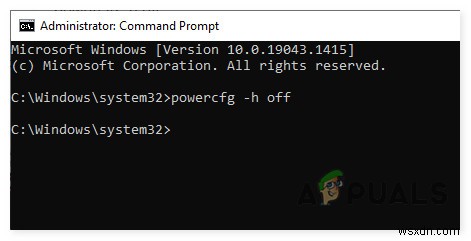
将来いつでも休止状態を有効にする場合は、 powercfg -h onを実行します。 。
システム設定を使用して休止状態を無効にする
コマンドプロンプトを使用して休止状態を無効にしたくない場合は、システム設定を変更することもできます。
- タスクバーの検索領域に電源を入力し、電源とスリープの設定を選択します 。
- 次のウィンドウで、追加の電力設定を選択します 右ペインから。
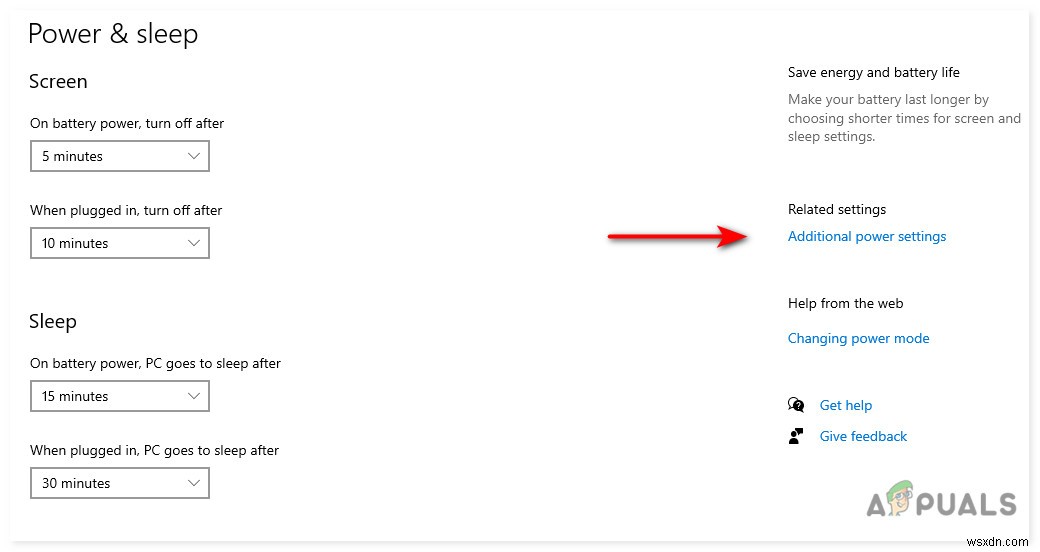
- 次に、電源ボタンの機能を選択をクリックします。 左側のペインで、[現在利用できない設定の変更]を選択します 。
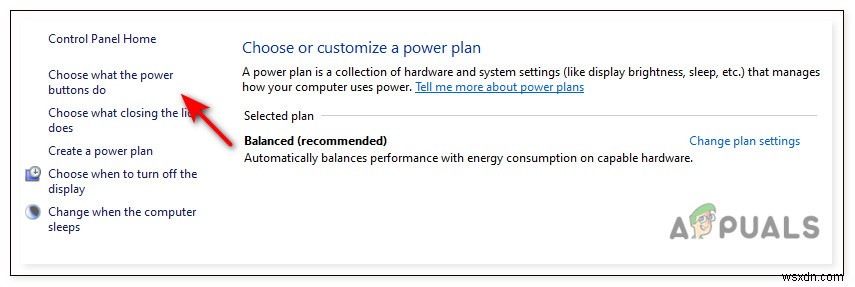
- ハイバネーションに関連付けられているチェックボックスをオフにします 変更を保存をクリックします 。

Windows 7を使用している方は、Windows7でハイバネーションを有効または無効にする方法に関するガイドをご覧ください。
Windowsでhiberfil.sysを削除する
ハイバネーションを無効にすると、hiberfil.sysファイルが自動的に削除されます。ファイルが削除されたことを確認する場合は、次の手順を実行します。
- ファイルエクスプローラーを起動します [表示]タブに移動します 。
- オプションをクリックします 次に、[[表示]タブ]に移動します 。

- チェックマーク隠しファイル、フォルダ、ドライブを表示する 。
- 非表示で保護されたオペレーティングシステムファイル(推奨)に関連付けられているチェックボックスをオフにします 。
- 適用を押す 。
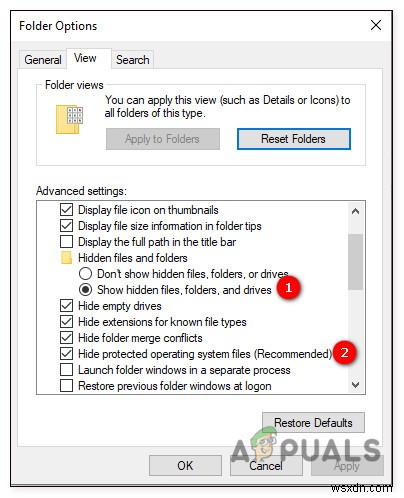
これで、Cドライブに移動して、hiberfil.sysファイルがまだそこにあるかどうかを確認できます。そうでなければ、それは永久に消えてしまいます!
-
$ sysresetフォルダーとは何ですか?それを削除する方法は?
$ SysResetフォルダーは、特定のシナリオでWindows10によって自動的に作成されるフォルダーです。状況に応じて、 $ SysReset フォルダには数ギガバイトのスペースが含まれている場合があります。限られたCドライブで作業している場合(使用可能な空き容量に関して)、 $ SysResetを削除します フォルダは非常に魅力的かもしれません。ただし、 $ SysResetを削除しても問題ありません。 フォルダ? $ SysResetフォルダーとは何ですか? $ GetCurrentに似ています フォルダ、 $ SysReset フォルダはデフォルトで非表示になって
-
ディープ ウェブとは?安全にアクセスするには?
World Wide Web は、インターネットを使用してアクセスできるすべての Web サイトの集まりであり、すべてのコンピューター ネットワークのグローバル グループです。この Web サイトのコレクションは、Surface Web、Deep Web、および Dark Web に分類できます。この記事は、ディープ ウェブと、ワールド ワイド ウェブのこの部分に安全にアクセスする方法を理解するのに役立ちます。 すべてのウェブ タイプ:サーフェス、ディープ、ダーク ウェブ 表面のウェブ 「目に見える」表面層は、しばしば表面ウェブとして知られるオープンウェブです。これらはすべて、Googl
